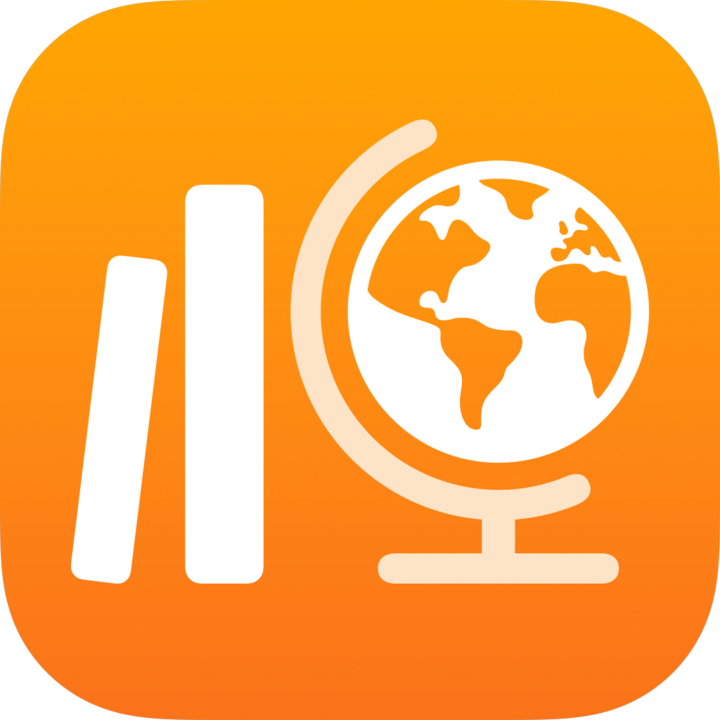
Problèmes d’utilisation d’iCloud Drive avec Pour l’école
Si vous rencontrez des problèmes en utilisant iCloud Drive avec l’app Pour l’école 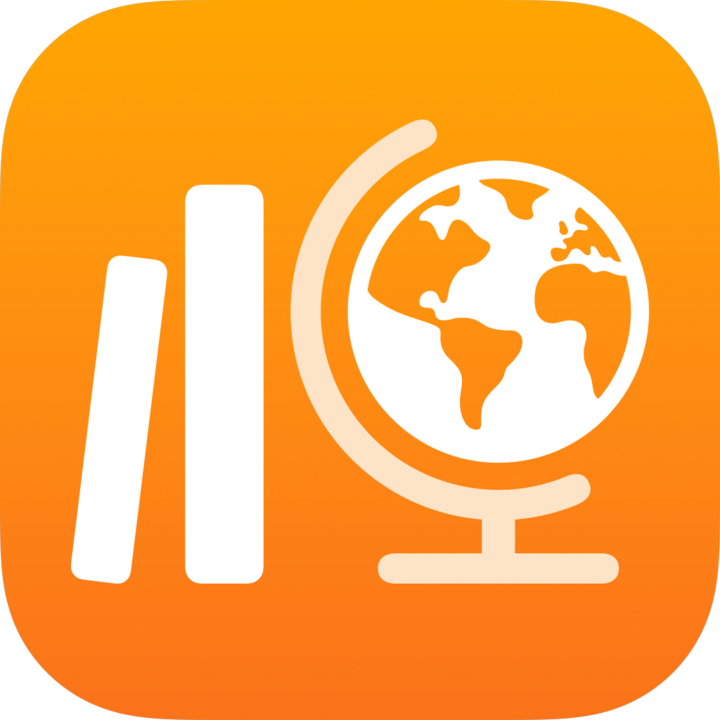 , essayez les suggestions suivantes.
, essayez les suggestions suivantes.
Vérifiez qu’iCloud Drive est activé (accédez à Réglages
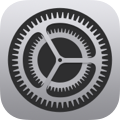 > Compte Apple > iCloud, puis touchez iCloud Drive).
> Compte Apple > iCloud, puis touchez iCloud Drive).Vérifiez l’espace de stockage iCloud Drive disponible. Tous les Compte Apple géré bénéficient de 200 gigaoctets (Go) de stockage dans iCloud Drive.
Si les élèves n’arrivent pas à rendre leur travail, vérifiez qu’il vous reste assez d’espace dans votre iCloud Drive.
Pour l’école affiche un message lorsque votre stockage iCloud Drive est bientôt à court d’espace. Si ce message apparaît, vous pouvez marquer un devoir comme terminé. Si nécessaire, vous pouvez également supprimer, déplacer ou archiver les fichiers Pour l’école que vous n’utilisez plus activement dans vos classes. Pour supprimer, déplacer ou archiver des fichiers :
Utilisez l’app Fichiers sur votre iPad.
Utilisez le Finder sur votre Mac (en vous connectant avec votre compte Apple géré).
Connectez‑vous à iCloud.
Si un élève supprime un fichier Pour l’école dans iCloud Drive, il ne pourra plus y accéder et perdra son rôle de collaborateur. Pour accorder à nouveau le statut de collaborateur à un élève, procédez comme suit :
Pour les documents iWork : ouvrez la copie du fichier de l’élève dans votre dossier Pour l’école d’iCloud Drive, touchez Détails de la collaboration > Copier le lien, puis envoyez le lien à l’élève. Après avoir touché le lien, l’élève pourra à nouveau collaborer et accéder au fichier dans l’app Pour l’école et dans le dossier Pour l’école d’iCloud Drive.
Pour les autres documents : touchez de manière prolongée la copie du fichier de l’élève dans votre dossier Pour l’école d’iCloud Drive, touchez Partager > Gérer le fichier partagé > Options de partage > Copier le lien, puis envoyez le lien à l’élève. Après avoir touché le lien, l’élève pourra à nouveau collaborer et accéder au fichier dans l’app Pour l’école et dans le dossier Pour l’école d’iCloud Drive.